マイルストーンの設定
学習の目的
この単元を完了すると、次のことができるようになります。
- サポートチームが顧客のケースを解決するときに従う必要のあるステップ (マイルストーン) を定義する。
- 顧客のケースに適用可能なマイルストーンのタイムラインを作成する。
- ステップを完了する必要があるときにサポートチームに通知する自動アクションを設定する。
アクセシビリティ
この単元には、スクリーンリーダーユーザー向けの追加の説明が用意されています。この単元のスクリーンリーダーバージョンを利用する場合は、以下のリンクをクリックしてください。
.
マイルストーンの作成
Ursa Major の COO である Roberto は、商品サポートスペシャリストの Ada Balewa と協議して Ursa Major のカスタマーサポート計画を立てることにしました。会議では、Ursa Major の新しい「Happy Customer (顧客の満足向上)」ポリシーがまとめられました。このポリシーでは、優先度の高いケースはすべて 16 営業時間以内、優先度が中程度および低いケースはすべて 32 営業時間以内にクローズする必要があります。両者からの要請で Maria はこのプランに参加し、新しいポリシーを適用するエンタイトルメントプロセス (サポートステップのカスタマイズ可能なタイムライン) を設定します。
最初に、Maria は「マスター」マイルストーンを作成します。マスターマイルストーンは、必要に応じていくつでもエンタイトルメントプロセスに追加できます。前にも述べたとおり、マイルストーンは、サポートプロセスに必要なステップを表します。
- [Setup (設定)] から、[Quick Find (クイック検索)] ボックスに
Milestones(マイルストーン) と入力し、[Entitle Management (エンタイトルメント管理)] の [Milestones (マイルストーン)] を選択します。
-
[新規マイルストーン] をクリックします。
- このマイルストーンに
Resolution Time(解決時間) という名前を付け、このマイルストーンで追跡する内容がサポートチームにもわかるような説明を入力します。この場合はThe time given to resolve a customer’s issue(顧客の問題解決の指定時間)。ケースが作成された時点でカウントダウンが開始され、ケースの [状況] が [クローズ] に変更された時点で終了します。」
- [繰り返し種別] で、[繰り返しなし] を選択します。これは、ケースごとにマイルストーンが 1 回だけ生じることを意味します。繰り返し種別には他にも 2 つの選択肢があります。
-
[独立] マイルストーンは、ケースでマイルストーン条件に一致したときに毎回生じます。
-
[順次] マイルストーンは、ケースでマイルストーン条件に一致したときに連続的に生じます。
-
[Save (保存)] をクリックします。
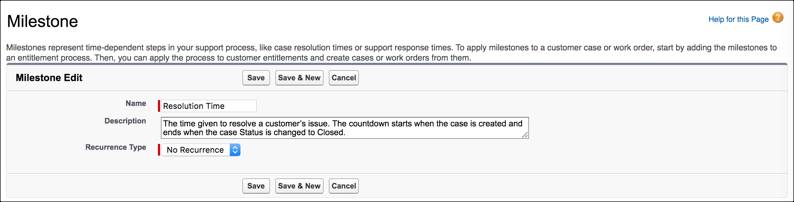
これで Maria は、[Quick Find (クイック検索)] ボックスに Milestones (マイルストーン) と入力して [Entitlement Management (エンタイトルメント管理)] の [Milestones (マイルストーン)] を選択すれば、いつでも Ursa Major のマスターマイルストーンのリストを表示することができます。
エンタイトルメントプロセスの作成
それでは、Maria がマスターマイルストーンを作成したところで、エンタイトルメントプロセスの追加に進みます。このプロセスでは、優先度の高いケースの解決時間など、具体的な内容を追加します。Maria は Ursa Major の標準のサポート条件を表すエンタイトルメントプロセスを作成します。
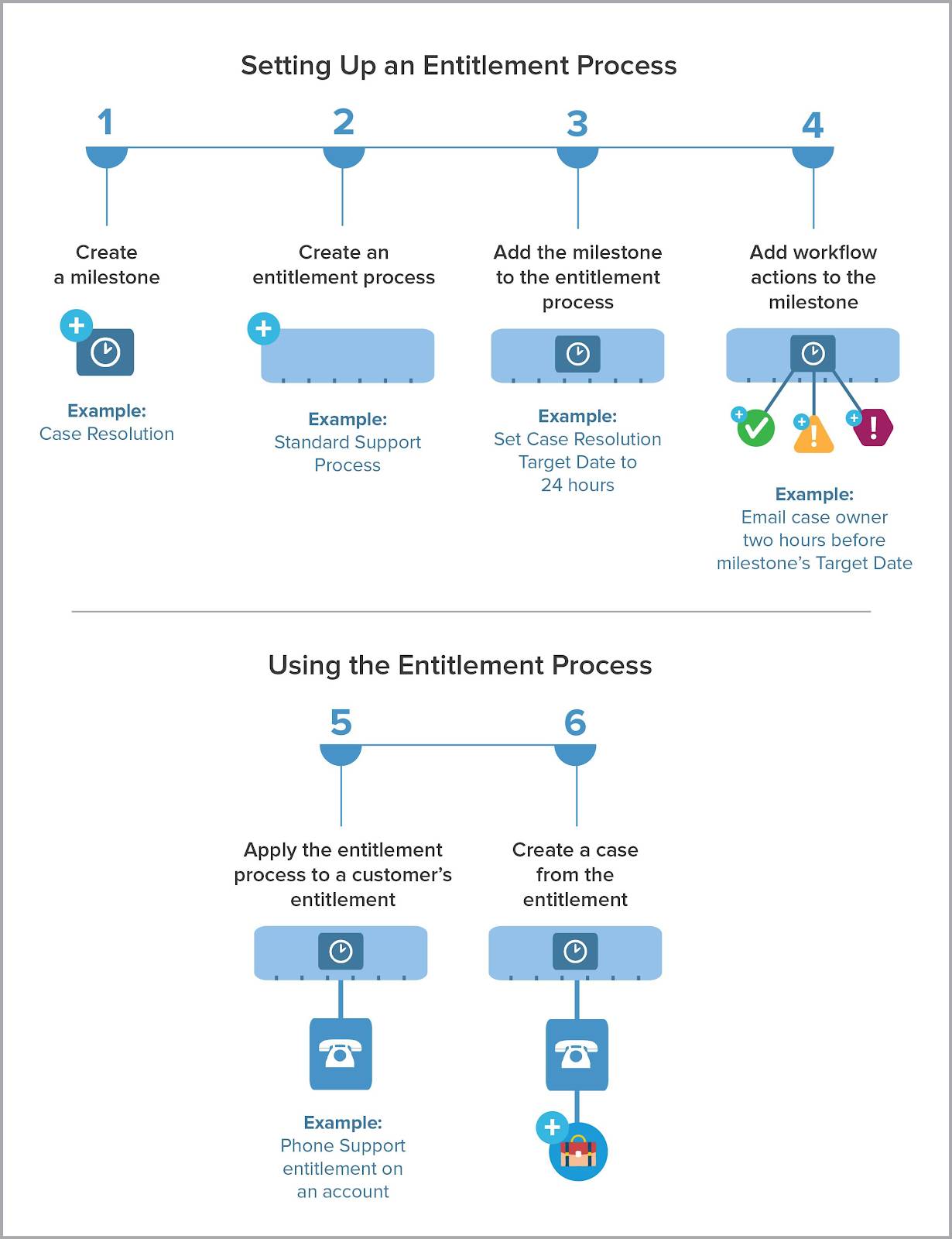
- [Setup (設定)] から、[Quick Find (クイック検索)] ボックスに
Entitlement Processes(エンタイトルメントプロセス) と入力し、[Entitlement Management (エンタイトルメント管理)] で [Entitlement Processes (エンタイトルメントプロセス)] を選択します。
-
[新規エンタイトルメントプロセス] をクリックします。
- 種別を選ぶオプションが表示されたら、[ケース] を選択します。
- プロセスに
Standard Support(標準サポート) という名前を付け、The default support process for customers(顧客へのデフォルトのサポートプロセス) という説明を入力します。
- [有効] は選択しないでください。プロセスはマイルストーンアクションを追加した後に有効にします。
- 必要に応じて、営業時間オプションを選択します。
ヒント: 営業時間では、サポートチームが顧客に対応可能な時間帯を指定できます。営業時間を設定しない場合は、デフォルトの年中 24 時間に設定されます。
- 残りの項目はそのままにして [Save (保存)] をクリックします。
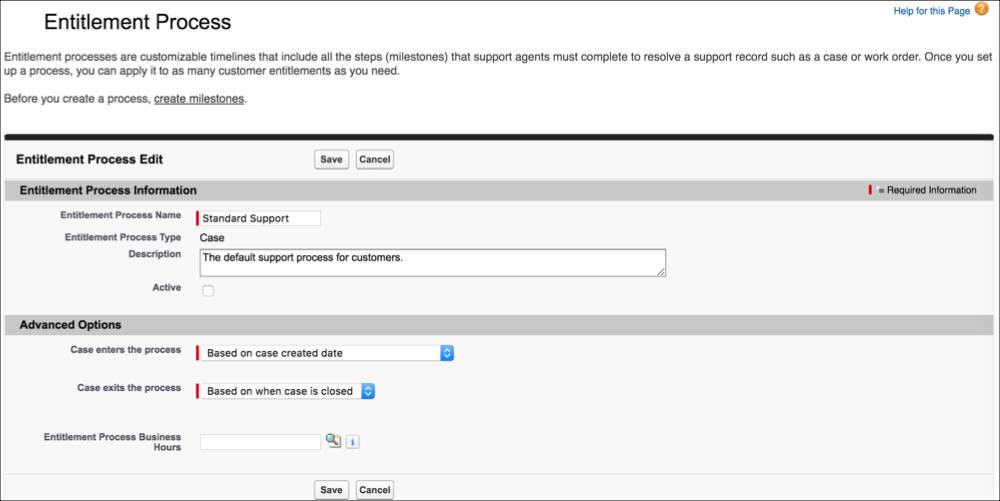 すばらしいですね。これで、Maria は顧客のエンタイトルメントに適用可能な Ursa Major の標準サポートプロセスを設定ました。このプロセスにはまだマイルストーンがありませんが、心配いりません。作成済みのマスターマイルストーンを追加するだけです。
すばらしいですね。これで、Maria は顧客のエンタイトルメントに適用可能な Ursa Major の標準サポートプロセスを設定ました。このプロセスにはまだマイルストーンがありませんが、心配いりません。作成済みのマスターマイルストーンを追加するだけです。
マイルストーンのエンタイトルメントプロセスへの追加
エンタイトルメントプロセスには、必要なサポートステップを示すマイルストーンが必要です。マイルストーンがなければ空のフレームワークにすぎません。Maria は解決時間マイルストーンを追加し、Ursa Major の標準サポートプロセスに従ってケースを解決するための持ち時間を担当者が把握できるようにします。ではその方法を確認しましょう。
- 作成した標準サポートのエンタイトルメントプロセスの詳細ページに移動します。[Setup (設定)] から、[Quick Find (クイック検索)] ボックスに
Entitlement Processes(エンタイトルメントプロセス) と入力し、[Entitlement Processes (エンタイトルメントプロセス)] を選択します。次に [Standard Support (標準サポート)] をクリックします。
- [マイルストーン] で、[新規] をクリックします。
- [マイルストーン名] で、この単元の始めに作成した解決時間マイルストーンを選択します。
- [Time Trigger (Minutes) (タイムトリガー (分))] は、担当者がマイルストーンを完了するための持ち時間 (分単位)、つまり、ケースの解決の制限時間です。ここで Ursa Major の「Happy Customer (顧客の満足向上)」ポリシーの条項を思い出してみましょう。
- 優先度の高いケースはすべて 16 営業時間内にクローズしなければならない。
- 優先度が中程度および低いケースはすべて 32 営業時間以内にクローズしなければならない。
まず、優先度の高いケースの解決の制限時間から設定します。「960」 (16 時間 x 60 分) と入力します。
- [Apex クラス] チェックボックスはオフのままにします(このオプションをオンにすると Apex クラスを使用してタイムトリガーを動的に計算できますが、ここでは基本的な設定のみを行います)。
- [開始時刻] 項目と [営業時間] 項目はそのままにします。
- [Order (順序)] に
1と入力します。
- [条件] 項目はそのままにし、一致した場合にマイルストーンによってカウントダウンが実行される条件として「ケース: 優先度 次の文字列に一致する High (高)」を選択します。
-
[Save (保存)] をクリックします。
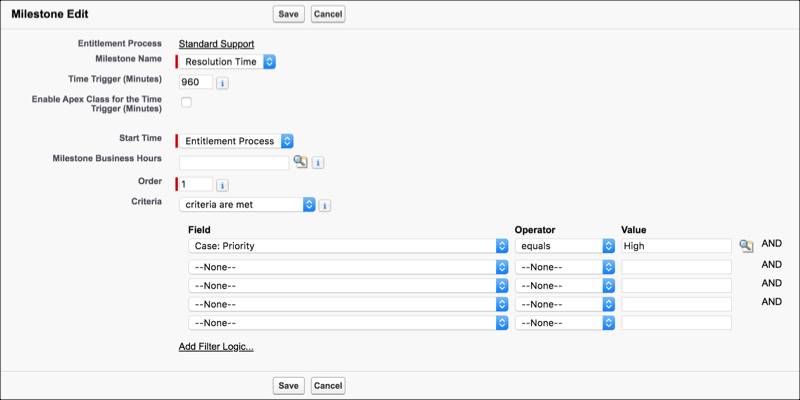
- 次に、優先度が中程度および低いケースに同じマイルストーンを設定します。
- [マイルストーン] で、[新規] をクリックします。
- この場合も、[マイルストーン名] で解決時間マイルストーンを選択します。
- 優先度が中程度および低いケースは 32 時間以内にクローズする必要があるため、[Time Trigger (Minutes) (タイムトリガー (分))] 項目に
1920と入力します。
- [Apex クラス] チェックボックスはオフのままにします
- [開始時刻] 項目と [営業時間] 項目はそのままにします。
- [Order (順序)] に
2と入力します。
- [条件] 項目はそのままにし、一致した場合にマイルストーンによってカウントダウンが実行される条件として「ケース: 優先度 次の文字列に一致する Medium, Low (中、低)」と入力します。
-
[保存] をクリックします。
とても良くできました。これで、優先度の高いケースは 16 時間以内、優先度が中程度および低いケースは 32 時間以内に解決しなければならないことを Ursa Major のエンタイトルメントプロセスが「認識」します。次に、Maria はオープンケースの解決の制限時間が迫っていることを担当者に知らせるワークフローアクションを追加します。
マイルストーンアクションの追加
Maria は Ursa Major の標準サポートプロセスに必要なステップを追加するという極めて重要な作業を完了したので、もっと多くの設定を行えるようになりました。担当者が残り時間を把握できるように、Maria は優先度の高いオープンケースを解決する制限時間が迫っていることを担当者に警告するマイルストーンワークフローアクションを追加します。
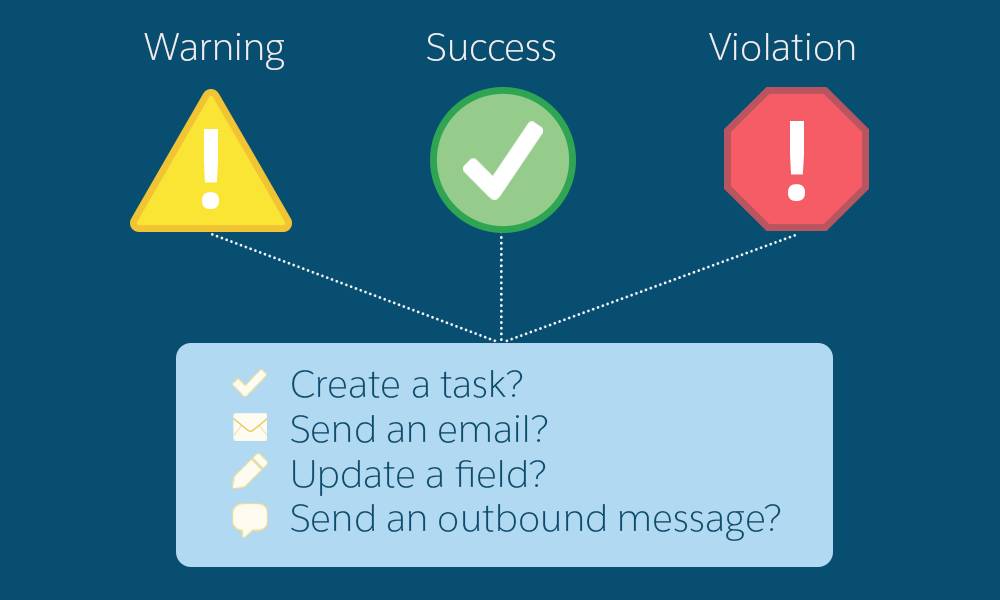
- 作成した標準サポートのエンタイトルメントプロセスの詳細ページに移動します。[Setup (設定)] から、[Quick Find (クイック検索)] ボックスに
Entitlement Processes(エンタイトルメントプロセス) と入力し、[Entitlement Processes (エンタイトルメントプロセス)] を選択します。次に [Standard Support (標準サポート)] をクリックします。
- [マイルストーン] で、優先度の高いケースのマイルストーン名をクリックします。
- [警告アクション] で、[タイムトリガーの追加] をクリックします。
-
2と入力して、[Hours (時間)] を選択し、解決時間マイルストーンの制限時間まであと 2 時間であることが担当者に通知されるようにします。
-
[Save (保存)] をクリックします。
- 新しいタイムトリガーの [Add Workflow Action (ワークフローアクションの追加)] をクリックして、[New Email Alert (新規メールアラート)] を選択します。
![[新規メールアラート] を選択します。](https://res.cloudinary.com/hy4kyit2a/f_auto,fl_lossy,q_70/learn/modules/entitlement-management-for-lightning-experience/set-up-milestones/images/ja-JP/44c4a531f55892348831a5603e5de514_kix.cqhd3pnx5sj7.png)
-
2 hour warning before milestone expires(マイルストーンの制限時間の 2 時間前に警告) という説明を入力します。
- [メールテンプレートルックアップ] を使用して、[Support: Case Response (サポート: ケースレスポンス)] テンプレートを選択します。
- [New Email Alert (新規メールアラート)] ウィンドウの [Recipient Type (受信者種別)] で [Owner (所有者)] を選択し、矢印ボタンを使用して選択済みメール受信者に [Case Owner (ケース所有者)] を追加します。
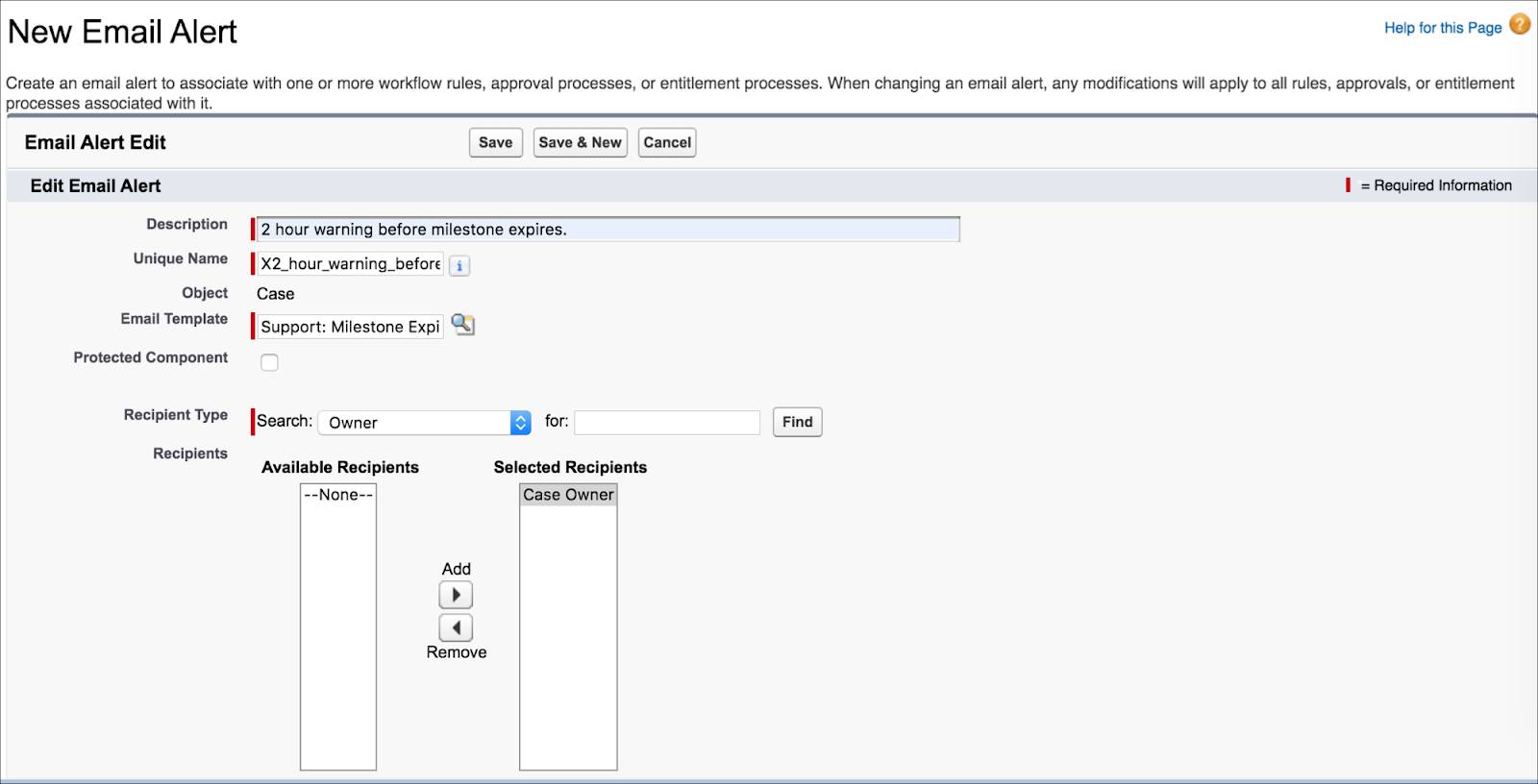
- 残りの項目はそのまま [保存] をクリックします。これで、優先度の高いケースの所有者が、解決の制限時間である 16 時間に達する 2 時間前に警告メールを受信します。
Maria はここで一息つくことができます。次からは、いよいよラストスパートです。
エンタイトルメントプロセスの有効化
Maria は Ursa Major の「Happy Customer (顧客の満足向上)」ポリシーを反映した優れたエンタイトルメントプロセスの設定を完了しています。ここでは、このエンタイトルメントプロセスをオンにして、顧客のエンタイトルメントに適用できるようにします。
- エンタイトルメントプロセスに移動します。
- [Setup (設定)] から、[Quick Find (クイック検索)] ボックスに
Entitlement Processes(エンタイトルメントプロセス) と入力し、[Entitlement Processes (エンタイトルメントプロセス)] を選択します。
- プロセスの名前 (この場合は [Standard Support (標準サポート)]) をクリックします。
-
[編集] をクリックします。
-
[有効] を選択して、[保存] をクリックします。
エンタイトルメントへのエンタイトルメントプロセスの適用
Maria のエンタイトルメントプロセスを業務で使用できる準備が整い、選択した顧客のエンタイトルメントに適用できるようになりました。つまり、エンタイトルメントから作成されたケースが、エンタイトルメントプロセスのステップに従って処理されることになります。まず、DreamHouse Realty に対して作成した [Standard Phone Support (標準電話サポート)] にエンタイトルメントプロセスを適用することから始めます。
- アプリケーションランチャーで、検索バーに
Entitlements(エンタイトルメント) と入力し、[Entitlements (エンタイトルメント)] を選択します。
-
[Standard Phone Support (標準電話サポート)] エンタイトルメントを選択します。
- エンタイトルメントを編集します。[Entitlement Process (エンタイトルメントプロセス)] 項目で、ルックアップを使用して [Standard Support (標準サポート)] プロセスを選択します。
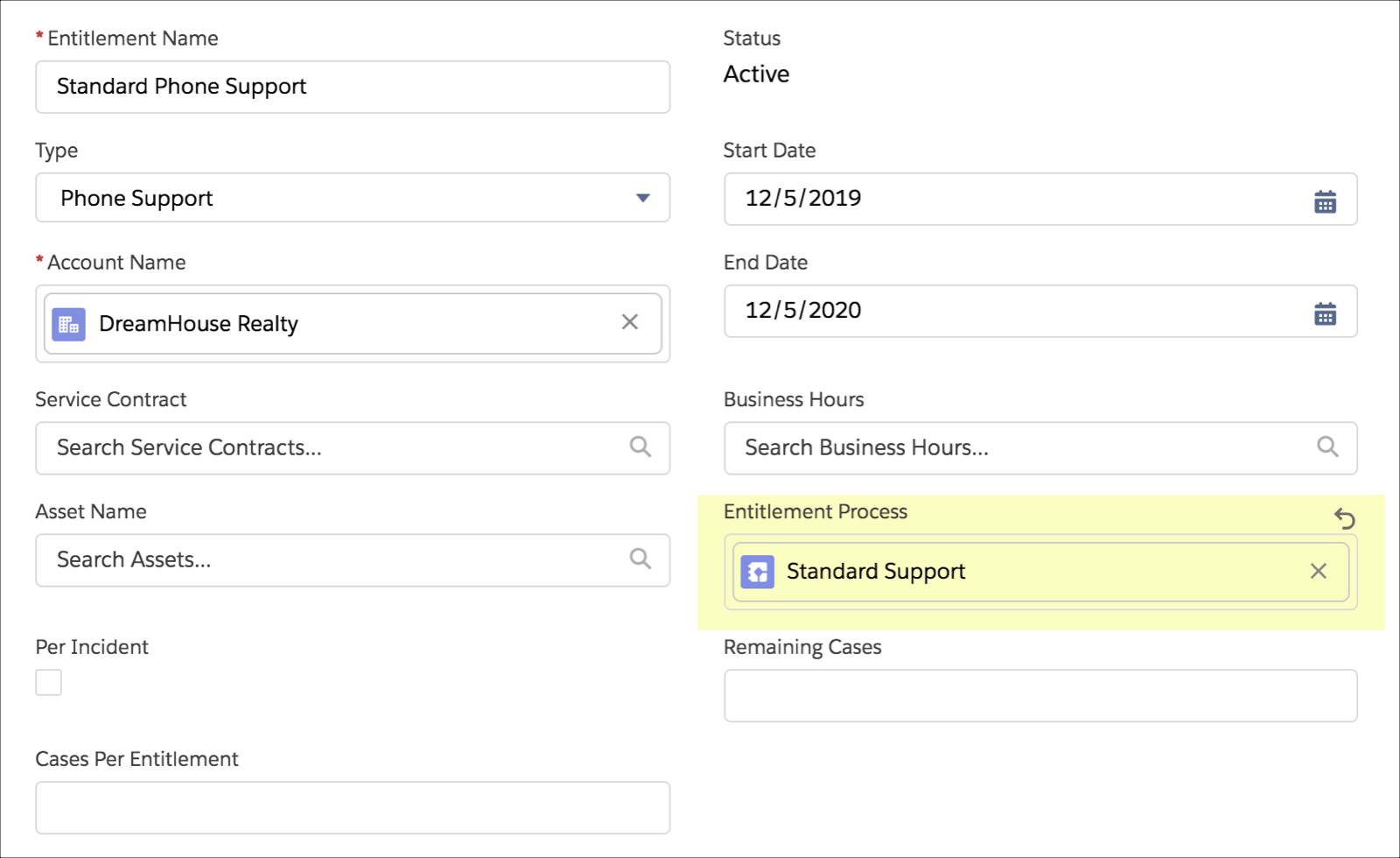
-
[保存] をクリックします。
エンタイトルメントのケーストリガーの作成
Apex トリガーを使用しないと、エンタイトルメントは新しいケースに自動的に追加されません。ケースの [エンタイトルメント] 項目が空の場合、次のサンプルトリガーはケースの取引先責任者に有効なエンタイトルメントがあるかどうかを確認します。取引先責任者に有効なエンタイトルメントがある場合、そのエンタイトルメントがケースに追加されます。そこで Maria は、ケースの基本的なトリガーを追加する作業に取り掛かります。
- オブジェクトマネージャーで、[Quick Find (クイック検索)] ボックスに
Case(ケース) と入力し、[Case (ケース)] を選択します。
-
[トリガー] を選択します。
-
[新規] をクリックします。
- 空白のトリガーを削除します。次のコードサンプルをコピーしてこのページに貼り付けます。
trigger DefaultEntitlement on Case (Before Insert, Before Update) { Set<Id> contactIds = new Set<Id>(); Set<Id> acctIds = new Set<Id>(); for (Case c : Trigger.new) { contactIds.add(c.ContactId); acctIds.add(c.AccountId); } List <EntitlementContact> entlContacts = [Select e.EntitlementId,e.ContactId,e.Entitlement.AssetId From EntitlementContact e Where e.ContactId in :contactIds And e.Entitlement.EndDate >= Today And e.Entitlement.StartDate <= Today]; if(entlContacts.isEmpty()==false){ for(Case c : Trigger.new){ if(c.EntitlementId == null && c.ContactId != null){ for(EntitlementContact ec:entlContacts){ if(ec.ContactId==c.ContactId){ c.EntitlementId = ec.EntitlementId; if(c.AssetId==null && ec.Entitlement.AssetId!=null) c.AssetId=ec.Entitlement.AssetId; break; } } } } } else{ List <Entitlement> entls = [Select e.StartDate, e.Id, e.EndDate, e.AccountId, e.AssetId From Entitlement e Where e.AccountId in :acctIds And e.EndDate >= Today And e.StartDate <= Today]; if(entls.isEmpty()==false){ for(Case c : Trigger.new){ if(c.EntitlementId == null && c.AccountId != null){ for(Entitlement e:entls){ if(e.AccountId==c.AccountId){ c.EntitlementId = e.Id; if(c.AssetId==null && e.AssetId!=null) c.AssetId=e.AssetId; break; } } } } } } } -
[保存] をクリックします。
これで、DreamHouse Realty のケースが自動的に Ursa Major の標準サポートプロセスに従います。つまり、Ursa Major のサポートチームがケースで、解決時間マイルストーンによるカウントダウンを確認できます。
リソース
- Salesforce ヘルプ: Web、メール、コミュニティからケースへのエンタイトルメントの自動追加
- Salesforce ヘルプ: Salesforce Classic でのテキストメールテンプレートの作成
- Salesforce ヘルプ: マイルストーンの操作
- Salesforce ヘルプ: エンタイトルメントプロセスの設定